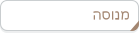כן, כן, אחרי כ"כ הרבה זמן, סוף סוף יצאו המשחקים להורדה באנגלית מלאה!
עם זאת, לגרום למשחקים לעבוד זה טיפה מסובך, אז תעקבו אחרי המדריך.
אבל קודם-
הורדות:
הורדת winds pro 14, שמכיל מספר אמולטורים להפעלת המשחקים
הורדות שהובאו ע"י המשתמש Lerro:
להב זהב
נשמת כסף
הורדות שהובאו ע"י המשתמש tototomer1:
לב זהב
נשמת כסף
הערות:
חלק מהתמונות היו גדולות מדי, אז נאלצתי להקטין אותם.
לא ניתן לראות בברור את אותן התמונות בפורום עצמו.
עם זאת, ניתן ללחוץ על התמונות והן יופיעו בחלון חדש בגודל נורמלי.
החלק הראשון של המדריך דומה מאוד למדריך להפעלת פלטינה, יהלום ופנינה.
אחר כך מגיע החלק שיחודי ללב זהב ונשמת כסף.
אבל תקראו גם את החלק הראשון, הוא לא פחות חשוב.
ההתקנת האמולטור:
1. קודם כל, אתם צריכים את תוכנת ה"winrar".
אם אין לכם תוכנה זו, חפשו הורדה שלה בגוגל ותמצאו בלי בעיה.
2. פתחו את קובץ הראר שהורדתם:
3. תפתחו את הקובץ הזה: WinDS PRO 13.exe-
4. הגענו להתקנה עצמה של התוכנה. ההתקנה היא לא באנגלית, אבל היא מאוד פשוטה. תלחצו על הכפתור המסומן:
5. חכו שזה יגמור לטעון:
6. ההתקנה הסתיימה!
לחצו על הכפתור המסומן:
תפעול התוכנה:
1. תכנסו לשולחן העבודה, ותבחרו באיכון החדש-WinDS PRO:
2. יפתח לכם חלון. החלון מכיל 3 אפשרויות.
האפשרות הימנית תוביל אתכם לאמולטורים שמפעילים משחקי GBA, כמו רובי ואדום אש.
האפשרות האמצעית תפעיל אמולטור של משחקי DS, אבל זה לא אמולטור טוב.
תבחרו את האפשרות השמאלית:
3. יפתחו לכם 5 אפשרויות. אני ארחיב רק על 1 מהם.
העליון, no$gba, הוא האמולטור שאני אישית הכי אוהב. בנוסף הוא גם באנגלית והכי פשוט לשנות בו הגדרות.
no$gba:
1. לחצו עליו, ויופיע לכם חלון. תבחרו דרכו את המשחק:
2. האמולטור יתחיל להפעיל את המשחק. אבל, המשחק לא יהיה הכי מהיר. אז צריך לשנות הגדרות.
תלחצו options ואז Emulation Setup:
3. תשנו את ההגדרות שיש לכם להגדרות האלה במדויק, ותלחצו OK:
4. תלחצו שוב options ואז save setup:
5. יפתח לכם חלון קטן, ותלחצו OK:
זהו!
ההגדרות השתנו ומהירות המשחק קפצה!
תראו אצלי לאיזה מהירות עם ההגדרות האלה זה הגיע:
6. הכפתורים לא נוחים לכם, או שאתם בכלל לא יודעים מה הם?
תלחצו שוב על options ואז Controls Setup:
7. הכפתורים הם אלה אשר מסומנים באדום:
8. נעבור אחד אחד:
Up-הכפתור בעזרתו השחקן הולך למעלה.
Down-הכפתור בעזרתו השחקן הולך למטה.
Left-הכפתור בעזרתו השחקן הולך שמאלה.
Right-הכפתור בעזרתו השחקן הולך ימינה.
Button A-כפתור האישור, שבעזרתו מדברים ובוחרים דברים.
Button B-כפתור הביטול, שבעזרתו חוזרים אחורה במקומות כמו התפריט ומשמש גם לבחירה של no אוטומטי.
Select-מאפשר שינוי סדר של מתקפות של פוקימונים ושל חפצים בתיק.
Start, Button L ו-R - אני כלל לא בטוח מה הם עושים, אבל מה שכן-הם לא נחוצים למשחק במחשב.
Button X-הכפתור בעזרתו נכנסים לתפריט, איפה שרואים את הפוקדע, הפוקימונים, התיק וכדומה.
Button Y-כאשר בוחרים חפץ ב-Key Item שהוא יהיה Register, בעזרת המקש הזה תוכלו להשתמש באותו החפץ ישר בלי להכנס לתיק.
9. תלחצו שוב options ואז save setup:
10. יפתח לכם חלון קטן, ותלחצו OK:
הכפותרים שונו ונשמרו!
תהנו!
הפעלת HGSS:
אם שמתם לב, בשונה מהמדריך לפלטינה, פה אחת מההגדרות שונה.
אני מדגיש את זה שוב שיהיה ברור:
תכנסו לאמולטור ותלחצו על F11 במקלדת.
יעלו לכם ההגדרות.
תוודאו שההגדרות הן בדיוק ככה:
דגש על ההגדרה מצד שמאל, השנייה מלמעלה, שנקראת "Reset/Startup Entrypoint" תהיה על " GBA BIOS" כמו שרואים בתמונה.
ואז תלחצו על save option:
ואז על OK:
עכשיו תצאו מהאמולטור ותורידו את התוכנה הזו:
http://www.1giga.co.il/file/cix548fd44
תוציאו את כל הקבצים מתוכנת הראר ותשימו אותם באותה התיקייה עם המשחק.
תפתחו את הקובץ שנקרא "eNDryptS Advanced":
תלחצו על 1 ויופיע לכם דבר כזה:
אם לא מופיע לכם בדיוק אותו הדבר כמו בתמונה, כנראה עשיתם משהו לא טוב.
תמחקו הכל ותתחילו מההתחלה!
תצאו מהתוכנה ותכנסו למשחק, דרך המשחק עצמו:
מאוד חשוב לא להיכנס דרך האמולטור, אלא דרך המשחק, אחרת האמולטור יקרוס!
שתכנסו הפעם יופיע לכם המסך הזה:
תלחצו על כל מקש, לא משנה מה, ותגיעו למסך שונה.
תלחצו על האפשרות הזו:
ויעלה לכם המשחק:
זה יעבוד רק אם המשחק והתוכנה הם באותה התיקייה.
ורק אם נכנסים דרך המשחק.
שימו לב!
מעכשיו, אין לפתוח יותר נושאים על הורדת המשחקים הללו או שאלות איך להפעיל אותם.
לכל שאלה שקשורה להפעלת המשחקים, או בעיה עם ההורדה, יש לשאול פה.
Pokemon GO
מציג תוצאות 1 עד 15 מתוך 95
-
#103-13-2010, 09:57 AM
-
#203-13-2010, 10:08 AM
תודה על המדריך זה מאוד יעזור
-
 LerroGuest#303-13-2010, 11:27 AM
LerroGuest#303-13-2010, 11:27 AMמדריך מאוד מועיל. יפה על ההשקעה! תודה שהוספת את הלינקים שלי!!

אני מעדיף להתשמש בDeSmuME כי המשחקים עובדים כמעט מושלם. אבל NO GBA טוב עם הפעלת קודים לאירועים מיוחדים במשחקים כמו סלבי, פיצ'ו וכו'. קודים לחפצים ולפוקימונים עובדים נהדר עם שאר המשחקים של פוקימון בנינטנדו. לכן אני מניח שהקודים לגירסה האנגלית יצאו הם יעבדו באמולטור. אני לעיתים משחק בין שני האימולטורים ע"י המירת סוג השמירה. אני משתמש באתר: http://www.shunyweb.info ובתוכנהSave Type Converter v1.5.2. הנה אתר בא אתם יכולים להוריד:
http://filetrip.net/f5946-Save-File-Type-C...rter-1-5-2.html
זה מאוד מועיל אם רוצים להמיר סוגי שמירה בין אימולטורים שונים. :rolleyes:
#4
03-13-2010, 12:12 PM
עבדתי לפי המדריך אבל המשחק נשאר באנגלית :S
#5
03-13-2010, 12:38 PM
יש לי שאלה הקודים שעבדו על הפאץ באנגלית יעבדו גם על הגרסות האלה?
#6
03-13-2010, 01:45 PM
יש לי DS, והורדתי אליו את HG
המשחק עובד, אבל כאשר אני מנסה לשמור הוא אומר לי Error saving Data
The backup memory has failed.
The game may be played, but it is impossible to save.
Please turn off the power.
יש עצות מה לעשות?
זו בעיה בגלל שהורדתי את המשחק?
זה לא בעיה באימולטור, כי זה בDS עצמו...
עריכה: עקבתי אחרי המדריך הזה:
http://forum.romulation.net/index.php?topic=36094.200
אבל הבעיה לא נפתרה
#7
03-13-2010, 02:18 PM
STM הורדתי את התוכנה שלך שיניתי הגדרות לא עובד יש מסך שחור בתחילת המשחק וגם הקוד של המסך השחור לא עובד תעזרו בבקשה.
מה הטעם שהמתרגמים מוציאים את זהמתורגם לאנגלית למחשב אם יש פשלות ואפילו ביפנית לא היה את הבעיות האלה באימלטור.
#8
03-13-2010, 02:27 PM
עדין יש לי שחור אחרי שאני ממלה את השם..והדמות מתכווצת וכו' מה אני עושה????
ואם זה עוזר אז בתחילת המשחק כשלוגיה מתעופף בקושי רואים אותו... :unsure:
Kazemaru Ichirouta
3>
#9
03-13-2010, 02:31 PM
עם אף אחד לא עונה פה אז תענו לי בבקשה בנושא שפתחתי עדיף כבר לשחק ביפנית תאמינו לי.
#10
03-13-2010, 03:19 PM
Poke-Ranger-
ממש לא הבנתי את השאלה.
מה ז"א שהמשחק נשאר באנגלית?
זו השפה שהוא אמור להיות בה.
NIKO-לגביי הקודים אין לי מושג.
מציע לך לחכות עם זה טיפה.
RavenKing-המדריך הוא למחשב בלבד ולאמולטור no$gba.
NIKO 2-
ביפנית היו את הבעיות האלה.
חוץ מזה, לא הוציאו את זה מתרגמים.
המשחק יוצא מחר בארה"ב וכמו תמיד הוא דלף לאינרטנט כמה ימים קודם.
לגביי הבעיה בהפעלה-
שמרת את ההגדרות החדשות?
הורדת את התוכנה?
שמת את התוכנה באותה תיקייה שהמשחק נמצא בה?
ואז בתוכנה לחצת על 1 וזה הופיע לך כמו בתמונה?
חוץ מזה-בעית המסך השחור נגרמת שההגדרה השנייה מלמעלה בצד שמאל לא מוגדרת נכון.
תבדוק אותה.
Katya13-
אותו דבר לגביי מה שכתבתי לNIKO.
NIKO 3- תלמד להיות סבלני.
עברה רבע שעה ואף אחד לא ענה.
תלמד לחכות יותר.
#11
03-13-2010, 03:31 PM
אסביר לך מה קורה אז ככה הורדתי את האימלטור שמתי אותו בתקיה חלצתי את המשחקים לב זהב נשמת כסף אחר כך הורדתי את התוכנה שאתה אמרת שיניתי את ההגדרות במו במדריך אמרת ללחוץ על מספר 1 אבל משום מה זה מראה לי פעם מספר 2 או מספר 3 בירוק לחצתי שוב על 1 וזה לא מראה מספר 1 בתמונה אבל כל מה שכתוב בתמונה שלך במדריך הכל אותו דבר אותם מילים רק אין מספר 1 יש רק או 2 או 3 אולי זאת הבעיה?כי זה מוזר שאצלך זה פועל ואצלי זה לא מראה מספר 1 אחרי שאני לוחץ 1 ואז עושה OK אני לא חושב שזאת הבעיה כי מה זה חשוב 2 או 3 או 1 הכל אותו דבר כתוב באנגלית כמו במדריך שלך בכל מקרה לאחרים פה נתקע האימלטור אחרי שהם משנים את ההגדרות וזה קרה גם לי בהתחלה אז אייך אתה מסביר את כל זה?Originally posted by stm@Mar 13 2010, 02:04 PM
Poke-Ranger-
ממש לא הבנתי את השאלה.
מה ז"א שהמשחק נשאר באנגלית?
זו השפה שהוא אמור להיות בה.
NIKO-לגביי הקודים אין לי מושג.
מציע לך לחכות עם זה טיפה.
RavenKing-המדריך הוא למחשב בלבד ולאמולטור no$gba.
NIKO 2-
ביפנית היו את הבעיות האלה.
חוץ מזה, לא הוציאו את זה מתרגמים.
המשחק יוצא מחר בארה"ב וכמו תמיד הוא דלף לאינרטנט כמה ימים קודם.
לגביי הבעיה בהפעלה-
שמרת את ההגדרות החדשות?
הורדת את התוכנה?
שמת את התוכנה באותה תיקייה שהמשחק נמצא בה?
ואז בתוכנה לחצת על 1 וזה הופיע לך כמו בתמונה?
חוץ מזה-בעית המסך השחור נגרמת שההגדרה השנייה מלמעלה בצד שמאל לא מוגדרת נכון.
תבדוק אותה.
Katya13-
אותו דבר לגביי מה שכתבתי לNIKO.
NIKO 3- תלמד להיות סבלני.
עברה רבע שעה ואף אחד לא ענה.
תלמד לחכות יותר.
ההגדרה שאמרת בצד שמואל שאמרת לבדוק אותה שיניתי אותה וזה מה שתוקע לי ולאחרים פה את האימלטור אתה מבין גבר?
#12
03-13-2010, 03:35 PM
ההגדרה שאתה מדבר עלייה אצלי בOriginally posted by stm@Mar 13 2010, 02:04 PM
Poke-Ranger-
ממש לא הבנתי את השאלה.
מה ז"א שהמשחק נשאר באנגלית?
זו השפה שהוא אמור להיות בה.
NIKO-לגביי הקודים אין לי מושג.
מציע לך לחכות עם זה טיפה.
RavenKing-המדריך הוא למחשב בלבד ולאמולטור no$gba.
NIKO 2-
ביפנית היו את הבעיות האלה.
חוץ מזה, לא הוציאו את זה מתרגמים.
המשחק יוצא מחר בארה"ב וכמו תמיד הוא דלף לאינרטנט כמה ימים קודם.
לגביי הבעיה בהפעלה-
שמרת את ההגדרות החדשות?
הורדת את התוכנה?
שמת את התוכנה באותה תיקייה שהמשחק נמצא בה?
ואז בתוכנה לחצת על 1 וזה הופיע לך כמו בתמונה?
חוץ מזה-בעית המסך השחור נגרמת שההגדרה השנייה מלמעלה בצד שמאל לא מוגדרת נכון.
תבדוק אותה.
Katya13-
אותו דבר לגביי מה שכתבתי לNIKO.
NIKO 3- תלמד להיות סבלני.
עברה רבע שעה ואף אחד לא ענה.
תלמד לחכות יותר.
GBA BIOS (Nintendo logo)
זה לא נכון????
וכשהמסך שחור עדין יש מוזיקה...בשקט..
:unsure:
Kazemaru Ichirouta
3>
#13
03-13-2010, 03:39 PM
ההגדרה שהוא מדבר עליה זה מה שתוקע את האימלטור אחרי שעושים אפשריות ואז SAVE גם אצלך זה ככה?Originally posted by Katya13@Mar 13 2010, 02:20 PM
ההגדרה שאתה מדבר עלייה אצלי ב
GBA BIOS (Nintendo logo)
זה לא נכון????
וכשהמסך שחור עדין יש מוזיקה...בשקט..
:unsure:
#14
03-13-2010, 03:41 PM
אין לי מושג אצלי זה אותו הדבר............................Originally posted by NIKO@Mar 13 2010, 02:24 PM
ההגדרה שהוא מדבר עליה זה מה שתוקע את האימלטור אחרי שעושים אפשריות ואז SAVE גם אצלך זה ככה?
:mellow:
:P
Kazemaru Ichirouta
3>
#15
03-13-2010, 03:43 PM
תשני את ההגדרה מצד שמואל באפשריות השניה ואחר כך תעשי OK ואז תלכי לאופנס ותעשי SAVE ותראי שגם לך זה יקרה מאכזב אותי שהקוד של המסך השחור לא עובד במקרה הזה.Originally posted by Katya13@Mar 13 2010, 02:26 PM
אין לי מושג אצלי זה אותו הדבר............................
:mellow:
:P
מידע על הנושא
משתמשים שצופים באשכול
יש כרגע 1 גולשים שצופים באשכול. (0 משתמשים ו-1 אורחים)